데이터 매핑 보고서
보고서 관리 기능을 통해 관리자는 데이터 매핑 보고서 템플릿의 값에 색상을 지정할 수 있습니다.
참고: 데이터 매핑 기능은 Autodesk Vault Professional용 Inventor Vault 애드인에서 사용할 수 있습니다.
CAD 응용프로그램의 보고서 생성 기능에서 이 템플릿이 사용되면 연관된 값에 자동으로 색이 지정됩니다.
역할 및 권한을 사용하여 보고서 템플릿에서 사용되지 않거나 오래된 값을 제거할 수도 있습니다.
색상이 아직 할당되지 않은 값을 반환하는 보고서가 생성되면 보고서 컨트롤은 미리 정의된 색상 리스트의 색을 새 값에 지정하고 새 색에 대한 이름/값 쌍을 보고서 템플릿에 다시 씁니다. 새 값 및 기본 색상 할당은 색상 지정 대화상자에 표시되며, 관리자는 여기서 새 값에 색을 할당하여 템플릿을 업데이트할 수 있습니다.
색상 지정 대화상자
색상 지정 대화상자에서 템플릿이 열리면 템플릿에 포함된 차트 요소가 각 요소에 대해 현재 할당된 색상과 함께 나열됩니다. 템플릿에 둘 이상의 차트가 포함되어 있으면 차트 요소는 차트별로 그룹화됩니다.
템플릿은 로컬 폴더 또는 Vault에서 열 수 있습니다. 값 열은 보고서가 이미 생성된 경우에만 차트 요소의 이름으로 채워집니다. 보고서가 생성되지 않은 경우 값 열의 필드는 비어 있습니다.
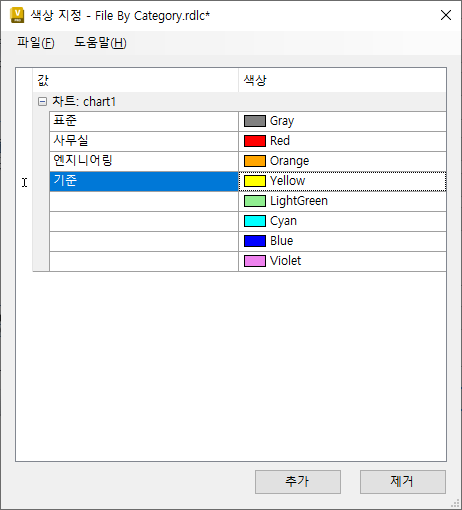
기본적으로 색상 지정 대화상자에는 8가지 색상의 기본 팔레트가 표시됩니다. 색상이 템플릿에 지정되지 않았더라도 다음 순서로 차트 요소에 지정됩니다.
- 회색
- 빨간색
- 오렌지색
- 노란색
- 밝은 녹색
- 하늘색
- 파란색
- 보라색
값 필드에 정확한 차트 요소 이름을 입력하고 색상을 선택하여 차트 요소에 지정합니다.
템플릿을 저장하여 변경 사항을 적용합니다.
보고서 관리
- 도구 > 관리 > Vault 설정을 클릭합니다.
- Vault 설정 대화상자에서 동작 탭을 선택합니다.
- 보고서 관리에서 정의를 클릭하여 색상 지정 대화상자를 엽니다.
- 파일 메뉴의 Vault 또는 로컬 폴더에서 보고서 템플릿을 엽니다.
참고: 템플릿이 Vault에 저장되고 관리자에게 현재 파일에 대한 쓰기 권한이 있는 경우 해당 템플릿이 Vault에서 체크 아웃됩니다.
템플릿에 사용자 색상 특성이 없으면 기본 색상 팔레트가 표시됩니다.
사용자 색상 특성이 이미 템플릿에 추가되었으면 값 이름이 추출된 후 지정된 색상으로 대화상자에 표시됩니다. 색상이 지정되지 않은 새 값은 기본 리스트에서 사용할 수 있는 다음 색상으로 표시됩니다.
- 색상 필드에서 새 색상을 선택하여 기존 특성에 새로운 색상을 지정합니다.
**또는**
- 값 필드에 새 특성의 정확한 값 이름을 입력합니다.
- 색상 필드에서 특성에 지정할 색상을 선택합니다.
- 파일 > 보고서 템플릿 저장을 선택하여 변경 사항을 적용합니다.
템플릿 파일이 Vault에서 체크 아웃된 경우 저장된 후에는 다시 체크 인됩니다.